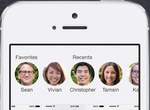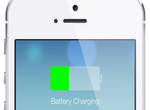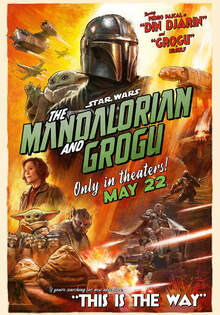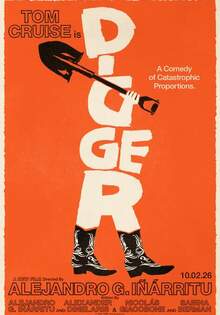iPhone小技巧《如何封鎖不想接的來電與訊息》拒絕再被騷擾
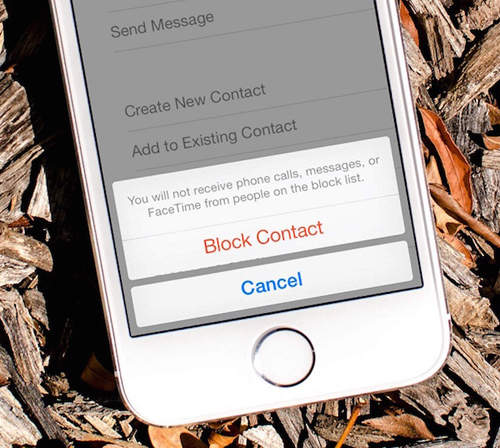
圖片來自:osxiosexpert
收到好多垃圾訊息或是接到好多廣告電話的時候,就算不會生氣,也不會很開心吧 XD。我就試過同一天,接到 6 通某大 C 開頭外商銀行的保險推銷電話。一天接 6 通同樣的推銷保險電話(內容一樣),已經覺得很瞎了,更瞎的是我在申請他們家信用卡的時候,已經在申請表上勾選了不想收到任何跟保險有關的廣告推銷,沒想到結果是狂打來。如果有遇到跟我一樣情形的朋友,有兩個選擇,第一,跟我一樣客氣地告知對方,請將我從廣告推銷的名單中刪除,我不願意再接到電話(真的就沒再打來)。第二,直接封鎖這些廣告電話。現在就要跟大家分享 iPhone (iOS 7 以上)要如何封鎖不想接的來電與訊息,希望能減少此種困擾。
封鎖來電與訊息方法一:電話號碼與聯絡人名單都適用
由「電話」做封鎖之步驟 1
點選左下角的 Phone(電話)。
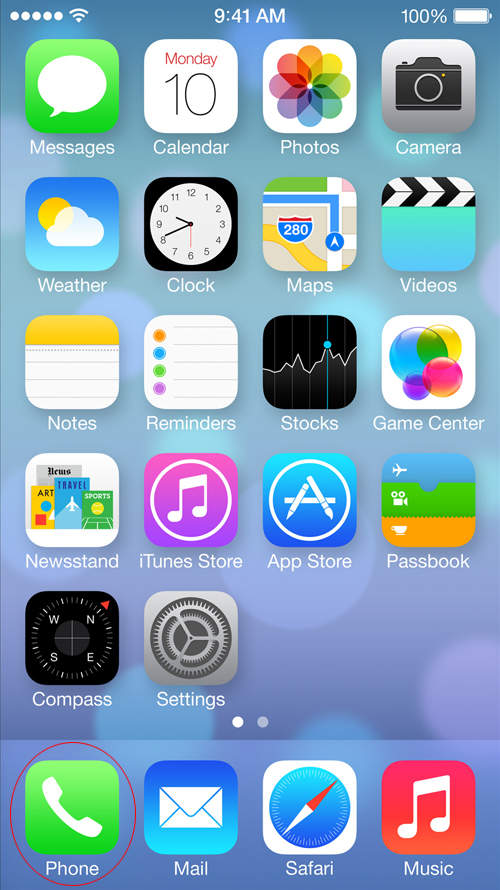
圖片來自:osxdaily原汁原味的內容在這裡
步驟二
找出想要封鎖的電話號碼之後,點選後方的小 i。
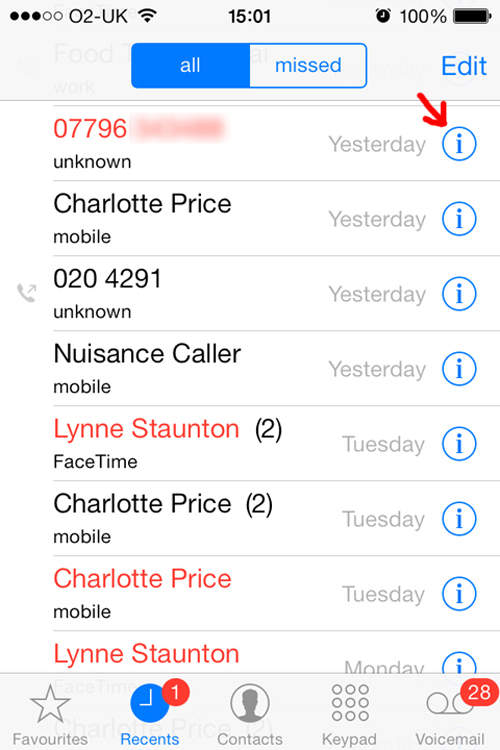
圖片來自:macworld
步驟三
拉到視窗最下面,會看見 Block this Caller(封鎖此來電者),就狠狠地給它按下去 XD。
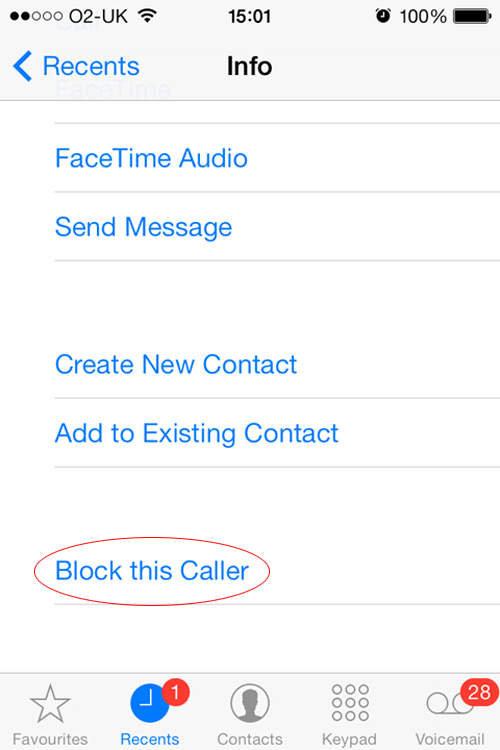
圖片來自:macworld
步驟四
按下去之後會出現警告視窗,讓你再次確認是否真的要封鎖此來電者。就按 Block Contact 來封鎖就完成了。
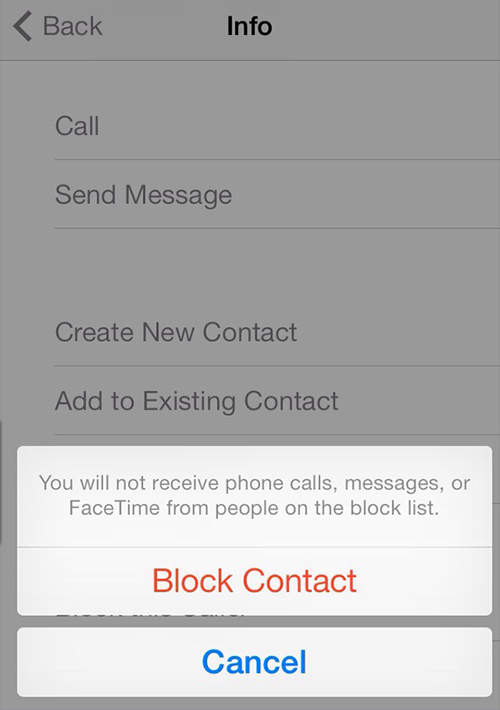
圖片來自:upgrademag
由「訊息」來封鎖之步驟一:
點選 Messages(訊息)。
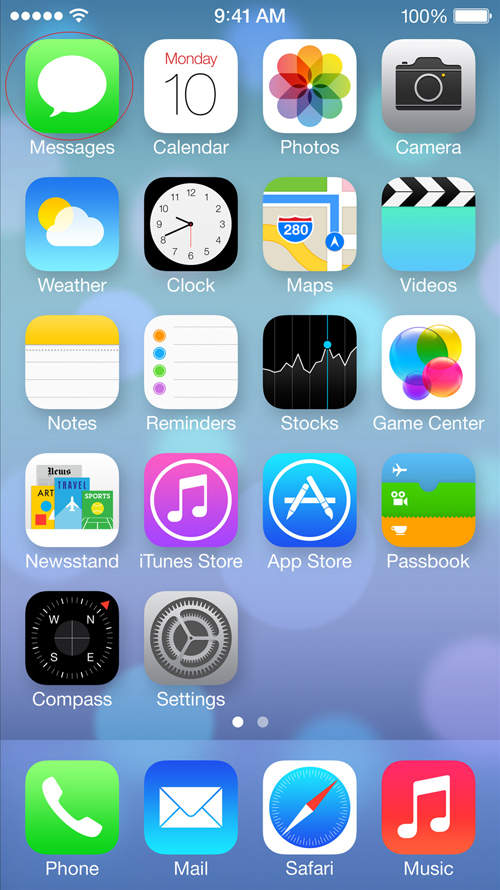
圖片來自:osxdaily
步驟二
按進去你想要封鎖的訊息內容頁面之後,點選右上角的 Contact(聯絡資訊)。
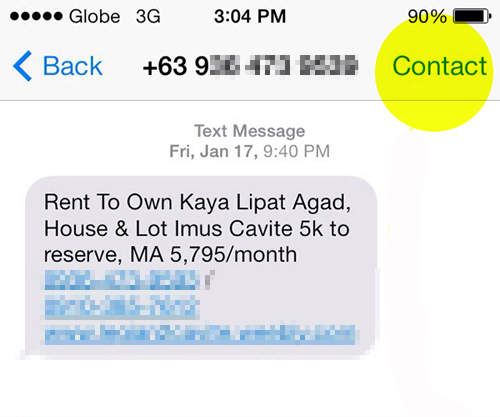
圖片來自:upgrademag
步驟三
點選右上角的 i。
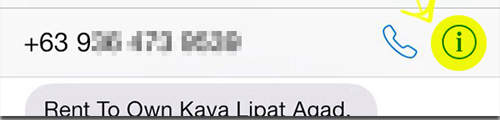
圖片來自:upgrademag
步驟四
拉到視窗最下面,一樣會看見 Block this Caller(封鎖此來電者),按下去之後一樣會出現警告視窗,讓你再次確認是否真的要封鎖,按 Block Contact 即可完成封鎖。
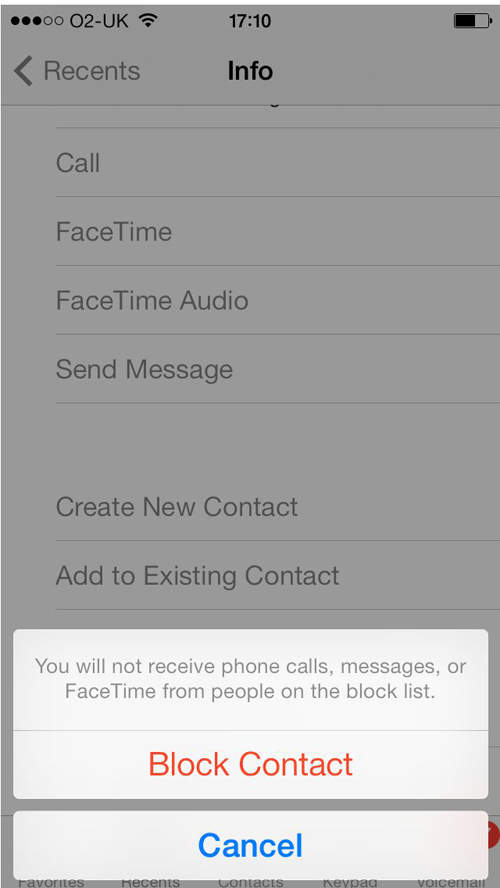
圖片來自:popsugar
封鎖來電與訊息方法二:只適用於聯絡人名單
從「設定」中的「電話」來做封鎖之步驟 1
到「Settings(設定)」,點選 Phone(電話)。
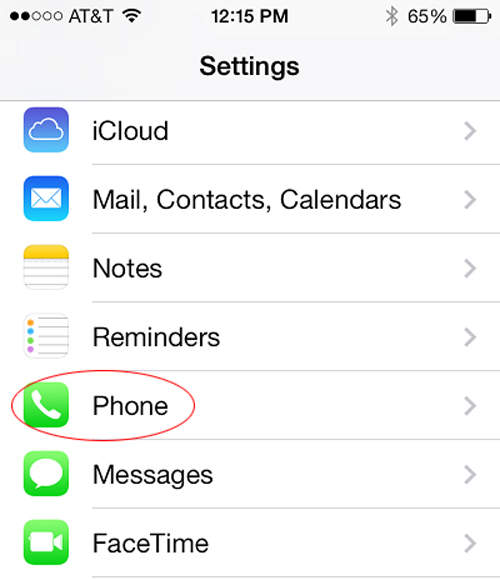
圖片來自:pcmag
步驟二
在 Phone(電話)的頁面裡,點選 Blocked(封鎖名單)。
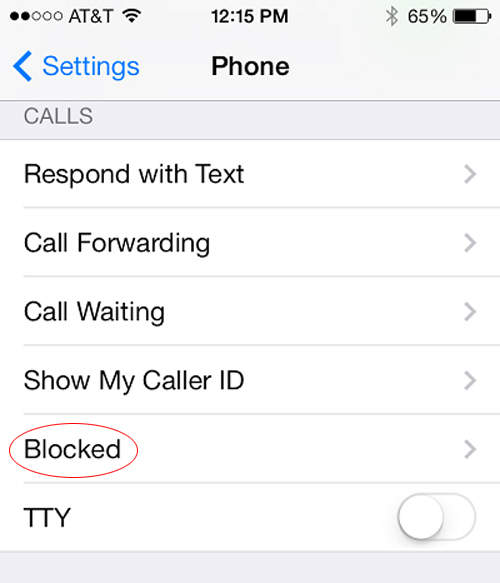
圖片來自:pcmag
步驟三
點選 Add New(新增)後,會出現聯絡人名單,從名單裡面挑選想要封鎖的對象,點選後就直接存進封鎖名單內。這招只能封鎖已經在聯絡人名單裡的人,如果要封鎖不在名單的人,就用最一開始教的方法(封鎖來電與訊息方法之一)。
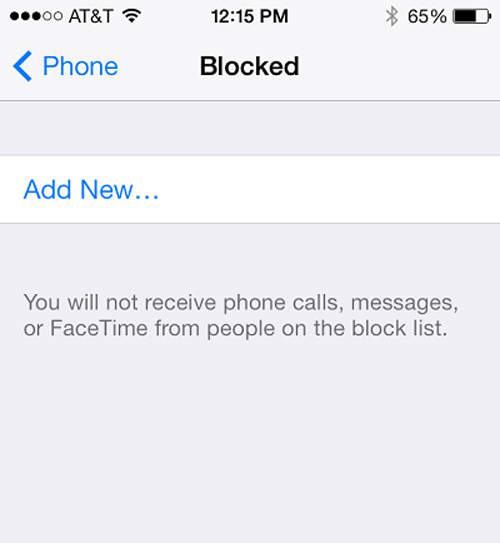
圖片來自:pcmag
從「設定」中的「訊息」來做封鎖之步驟
跟剛才的方法其實是一樣的,只是一開始選的不是 Phone(電話),而是 Messages(訊息)。在 Messages(訊息)的頁面裡,一樣點選 Blocked(封鎖名單),再點選 Add New(新增),從聯絡人名單裡面挑選想要封鎖的對象,點選後就直接存進封鎖名單內。如果要封鎖不在名單的人,一樣只能用最一開始教的方法(封鎖來電與訊息方法之一)。
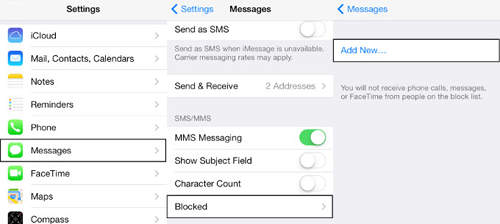
圖片來自:igeeksblog
如何解除封鎖
要解除封鎖很簡單。用剛才教過的方法,從「Settings(設定)」>「Phone(電話)」或「Messages(訊息)」>「Blocked(封鎖名單)」,將封鎖名單內的名字或電話,往左方滑過去,就會出現 Unblock(解除封鎖),按下去就完成解除了。
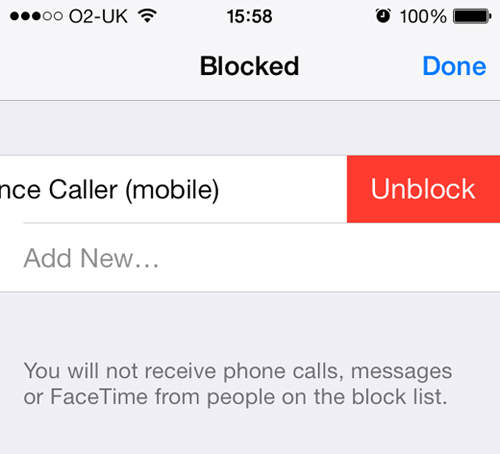
圖片來自:pcmag
有這種困擾的朋友們,今天就可以開始建立封鎖名單了(笑)。
部分資料來自網路 ( popsugar )